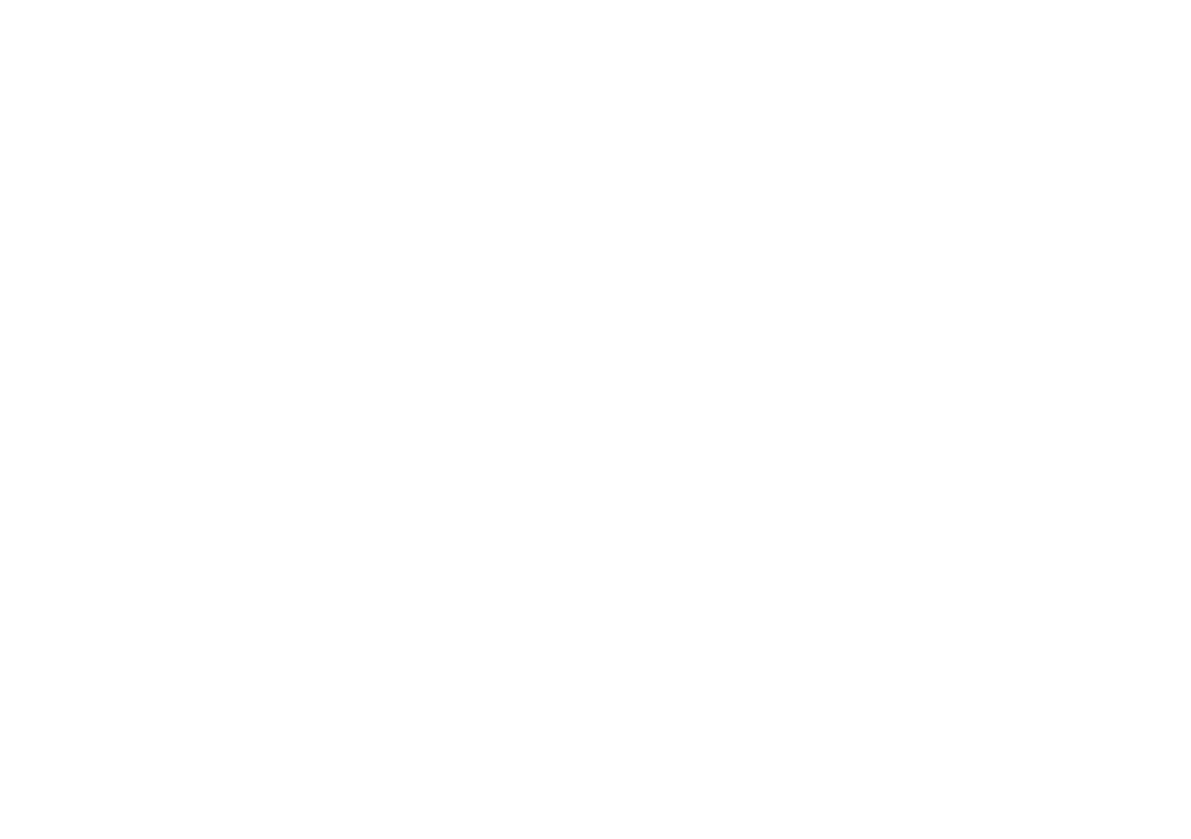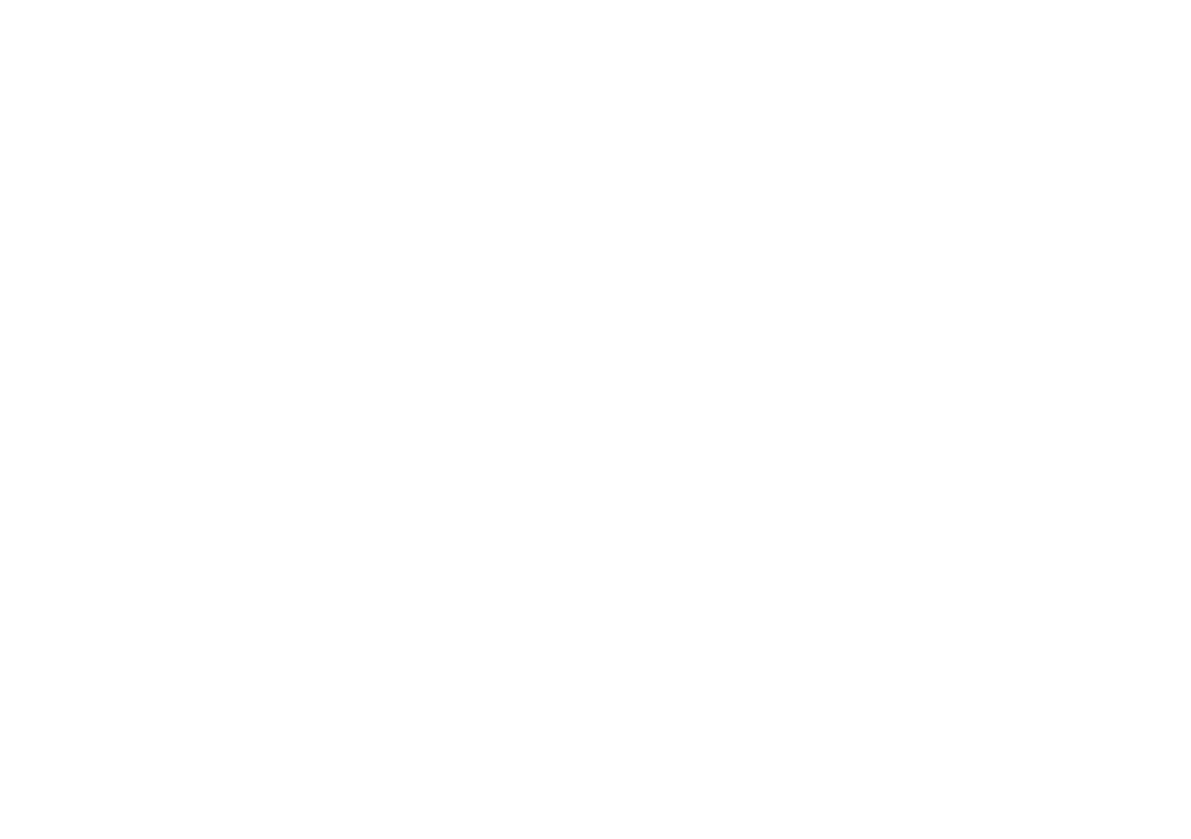
1
Table des matières
Présentation ..................................................................................... 2-6
Avant de pouvoir utiliser le produit ................................................... 2-3
Commandes et connexions ............................................................. 4-5
Commandes de navigation ................................................................ 6
Conguration réseau ................................................................... 7-15
Connecter votre radio à votre réseau informatique ........................ 7-14
Options réseau sur la télécommande .............................................. 15
Mode radio internet ...................................................................... 16-28
Radio internet – les bases ............................................................... 16
Sélectionner une station de radio par emplacement et par genre ..........
..................................................................................................... 17-19
Rechercher une station de radio par nom ....................................... 20
Sélectionner une nouvelle station ou une station populaire ............ 21
Sélectionner un podcast / BBC Listen Again ................................... 22
Enregistrer des stations en présélection ..................................... 23-24
Modes d’afchage ............................................................................ 25
Personnaliser votre radio ................................................................. 26
Sélectionner vos stations favorites ............................................. 27-29
Mode lecteur audio ...................................................................... 30-45
Utilisation avec Windows, Apple Mac et Linux ................................. 30
Accéder à vos chiers via UPnP ................................................. 31-32
Localiser et jouer des chiers audio avec UPnP .............................. 33
Sélection de media .......................................................................... 34
Contrôle de la lecture .................................................................. 35-36
Modes d’afchage ............................................................................ 37
Listes de lecture .......................................................................... 38-40
Réveil avec le LAN .......................................................................... 41
Serveurs prune ................................................................................ 41
Fonction « Play to » de Windows 7 (UPnP renderer) ................. 42-43
Utilisation de dispositifs de mémoire USB .................................. 44-45
Mode DAB ..................................................................................... 46-53
Sélectionner une station de radio DAB ............................................ 47
Modes d’afchage ............................................................................ 48
Trouver de nouvelles stations de radio DAB .................................... 49
Réglage manuel ............................................................................... 50
Paramètres de contrôle dynamique de portée ................................. 51
Réglage de l’ordre des stations ....................................................... 52
Stations prune ................................................................................. 53
Mode FM ....................................................................................... 54-59
Réglage manuel .......................................................................... 55-56
Paramètres de scan ......................................................................... 57
Changement Stéréo/Mono ............................................................... 58
Présélection de stations en mode DAB et FM ................................. 59
Horloge et alarmes ....................................................................... 60-68
Mise à jour automatique de l'horloge ............................................... 60
Régler le format de l’horloge ............................................................ 61
Régler l’horloge manuellement ................................................... 62-63
Régler l’alarme ............................................................................ 64-66
Minuteur de répétition d’alarme ....................................................... 67
Désactiver les alarmes .................................................................... 67
Minuteur de mise en veille ............................................................... 68
Afchage et Auto ......................................................................... 69-75
Fonction équaliseur ......................................................................... 69
Contrôle de luminosité et contraste / Contrôle de l’angle de vision ........
..................................................................................................... 71-72
Prise casque et prise de sortie de ligne ........................................... 73
Prise d’entrée auxiliaire ................................................................... 74
Information ................................................................................... 75-83
Réinitialisation de la conguration d’usine ....................................... 75
Mise à jour des logiciels ................................................................... 76
Prols réseau ................................................................................... 77
Afchage de la version du progiciel et FAQ Audio ........................... 78
Accéder à vos chiers audio via le serveur UPnP avec Windows Vista
et XP ........................................................................................... 79-80
Codecs audio ................................................................................... 81
Précautions et spécications ...................................................... 82-83